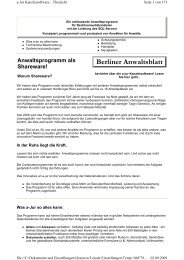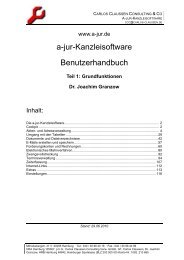a-jur-Kanzleisoftware Benutzerhandbuch
a-jur-Kanzleisoftware Benutzerhandbuch
a-jur-Kanzleisoftware Benutzerhandbuch
Erfolgreiche ePaper selbst erstellen
Machen Sie aus Ihren PDF Publikationen ein blätterbares Flipbook mit unserer einzigartigen Google optimierten e-Paper Software.
CARLOS CLAUSSEN CONSULTING & CO<br />
- 18 - A-JUR-KANZLEISOFTWARE<br />
1. Schritt: Rechnung<br />
Mit der Programmfunktion „Rechnung“ sind die angefallenen Honorare zu erfassen (vgl.<br />
im einzelnen Handbuch Teil 1).<br />
Zahlungsvorgänge, die in der betreffenden Akte bereits mit der Finanzbuchhaltung erfasst<br />
wurden (z.B. Auslagen, Vorschüsse) können auf Knopfdruck "Fibu-Import" einbezogen<br />
werden. Dies ist sehr nützlich, um Doppelarbeit bei der Erfassung von Kosten, Vorschüssen,<br />
Fremdgeld und anderem Zahlungsverkehr in der Akte zu vermeiden (sofern dies bereits<br />
im Rahmen der Finanzbuchhaltung erfolgt ist).<br />
Die importierten Rechnungszeilen können beliebig abgeändert oder gelöscht werden. In<br />
der Tat sind ja nicht in der jede Rechnung sämtliche Buchhaltungsvorgänge aufzunehmen.<br />
Mit einem Klick auf den Button „buchen“ wird – wenn gewünscht –<br />
• die Rechnung in das Beteiligtenkonto gebucht und<br />
• eine Rechnungsnummer vergeben.<br />
Mit einem weiteren Klick auf den Button “Word-Dokument“ wird<br />
• die Rechnung als Word-Dokument erstellt, in dem die Berechnung ggf. mitsamt<br />
der Rechnungsnummer erscheint.<br />
2. Schritt: Rechnung wird bezahlt<br />
Wird in der Finanzbuchhaltung die Rechnung aus einer Liste der offenen Posten ausgewählt,<br />
wird das Fibu-Fenster vollständig und kontengerecht mit den erwarteten Zahlungen<br />
ausgefüllt, einschließlich der Akte und der integrierten Buchung in das Konto des Rechnungsempfängers.<br />
Bei der Neuanlage eines Buchungssatzes (und nur dann!) ist im Fibu-Fenster die Dropdownliste<br />
„Offene Posten“ sichtbar. In dieser Liste finden sich alle unbezahlten Rechnungen,<br />
genauer gesagt:<br />
• alle Beteiligtenkonten,<br />
• in denen eine Rechnung gebucht ist,